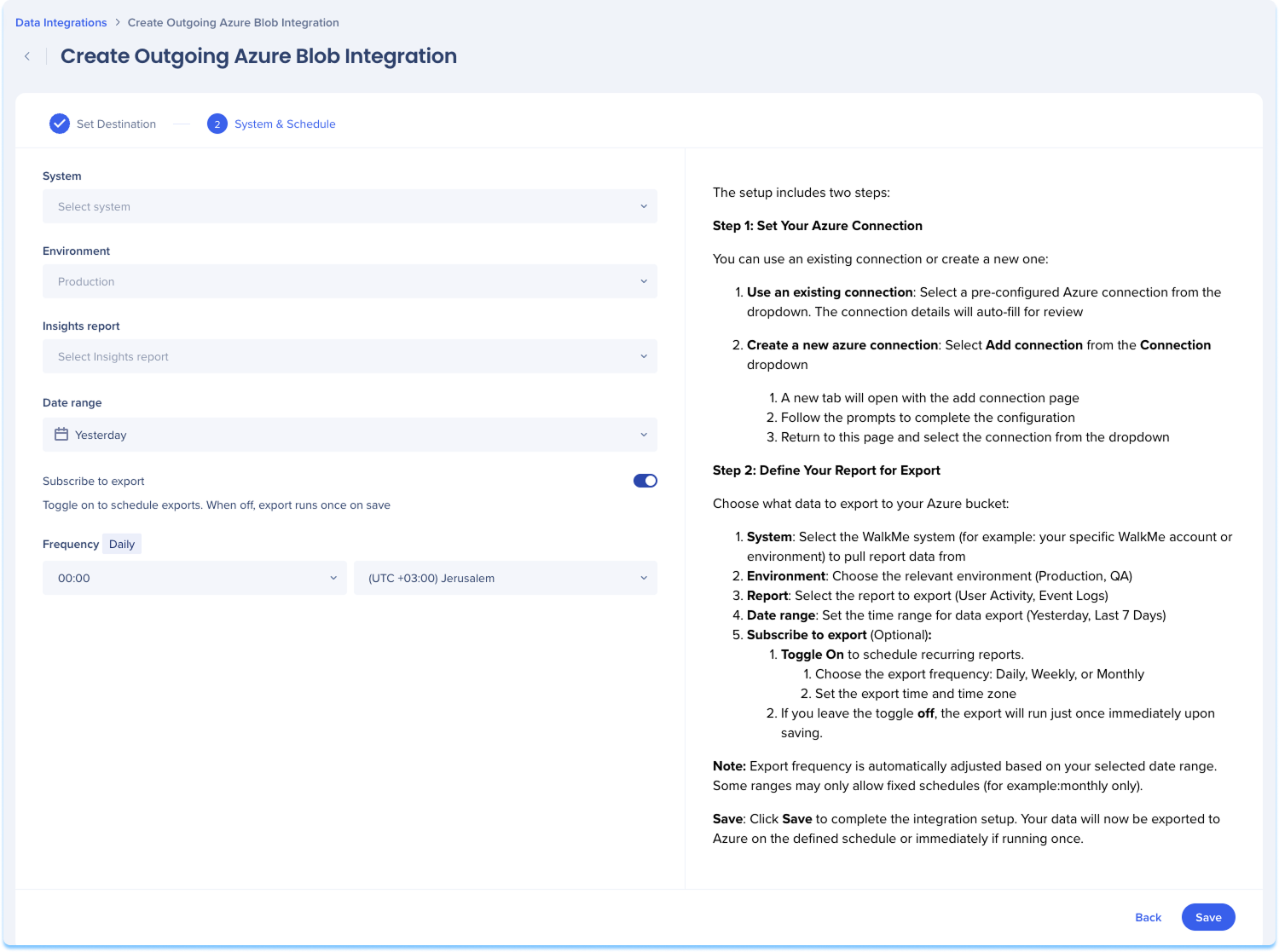Integración saliente de Azure Blob en la consola
Breve descripción general
Utiliza el Centro de integración de datos en la consola para exportar los informes de WalkMe directamente a tu contenedor de Azure Blob Storage. Una vez conectado, los datos se envían en un horario recurrente y están disponibles para su uso en tuberías basadas en Azure, flujos de trabajo de almacenamiento o servicios conectados dentro del entorno de Microsoft.
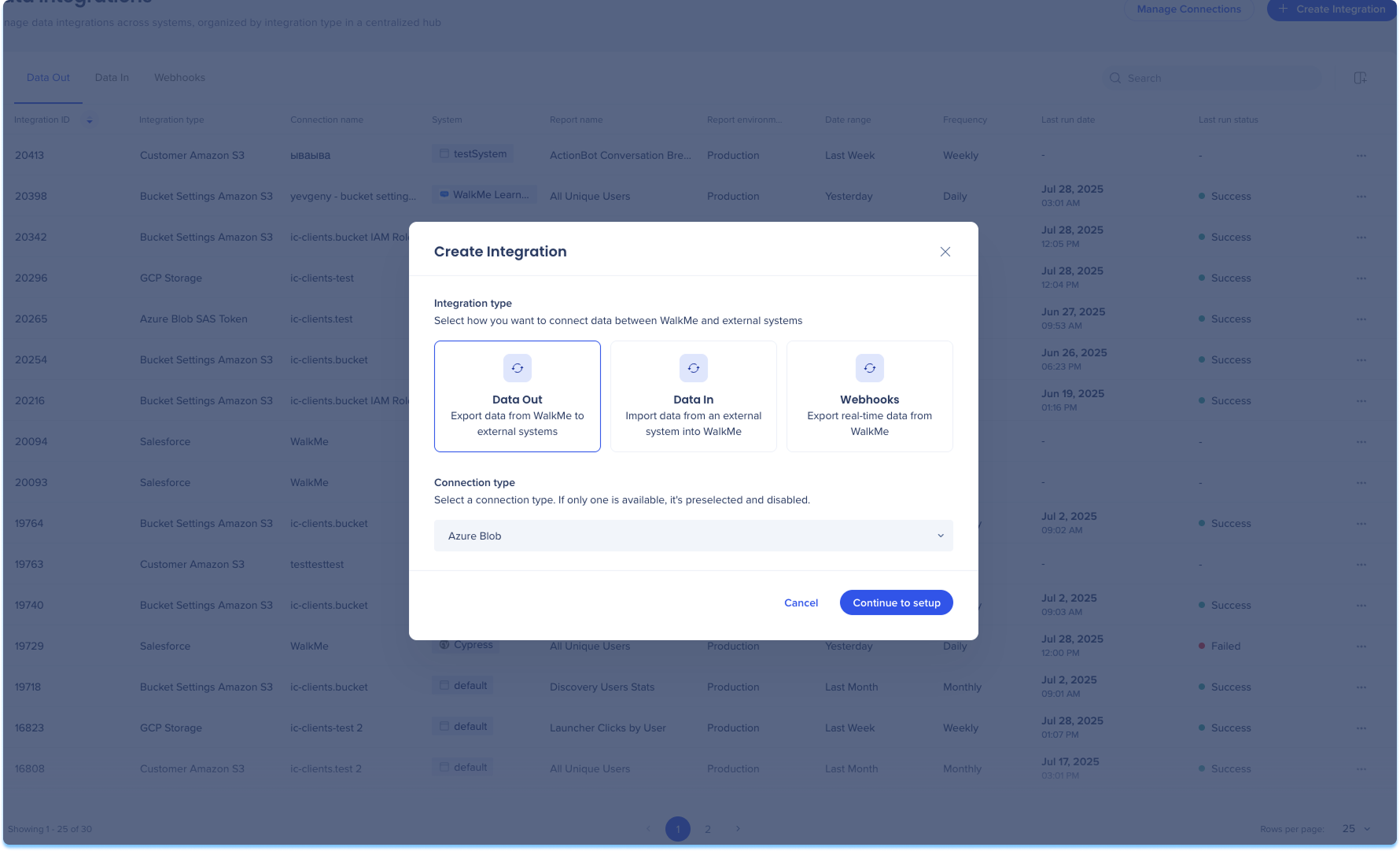
Cómo funciona
Cómo configurar una integración de Azure Blob
-
Navega hasta la página de Integraciones de datos en la consola
-
Haz clic en Crear integración en la esquina superior derecha
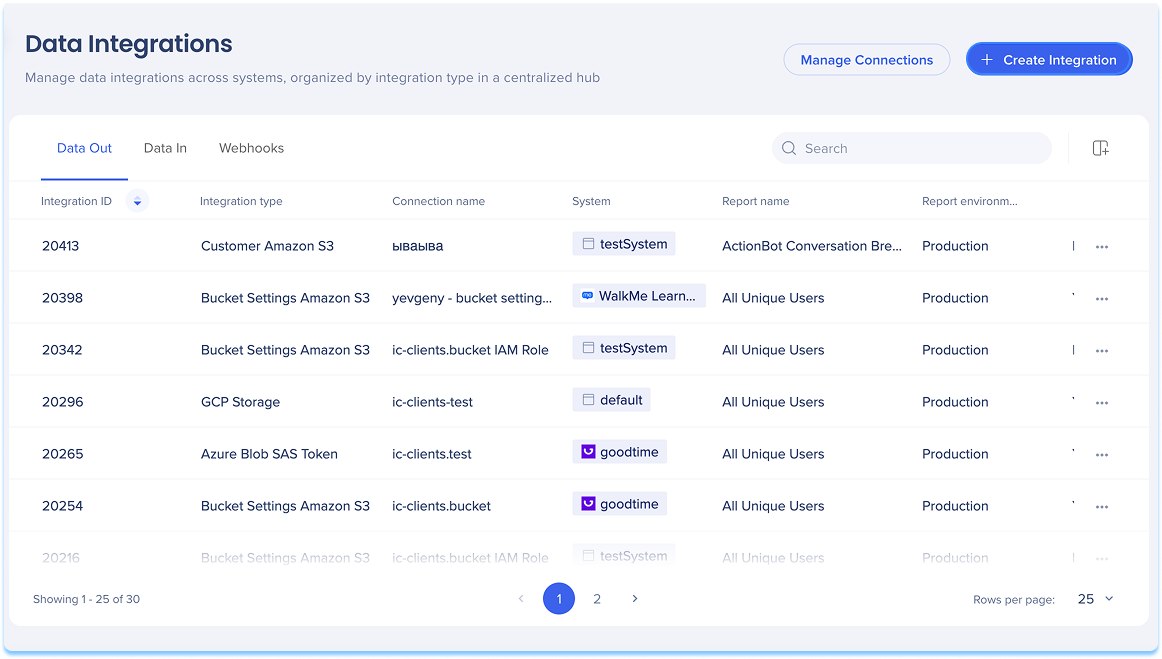
-
Se abrirá un modal con la opción de elegir el tipo de integración
-
Haz clic en el mosaico de Salida de datos
-
Selecciona Azure Blob desde el Tipo de conexión en el menú desplegable
-
Haz clic en Continuar con la configuración
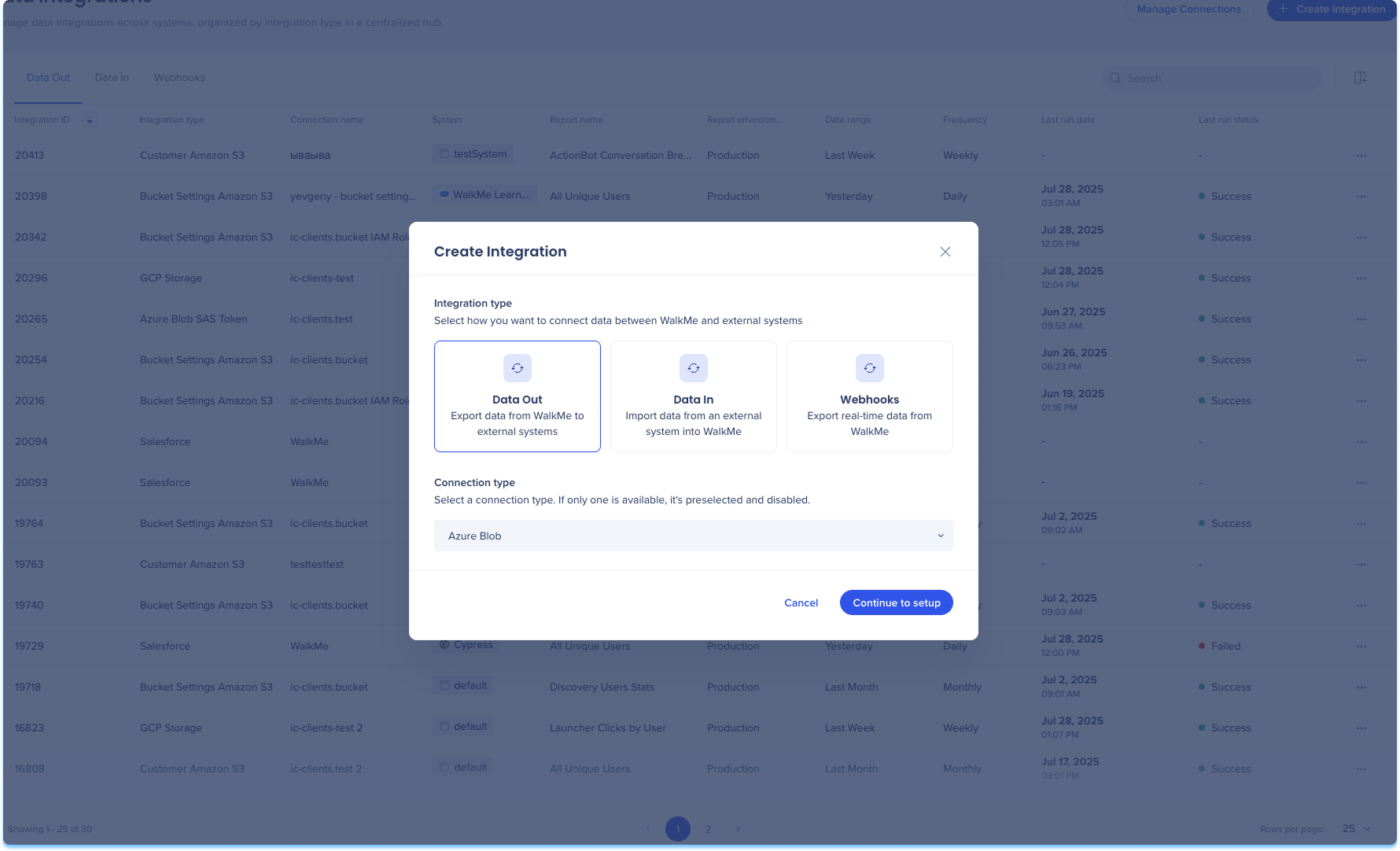
-
Se te dirigirá a la página Crear integración de Azure Blob saliente, que incluye dos pasos:
-
Establece el destino
-
Sistema y programación
-
Establece el destino
Configura la conexión de Azure Blob. Puedes utilizar una conexión existente o crear una nueva:
-
Utiliza una conexión existente:
-
Selecciona una conexión de Azure Blob preconfigurada en el menú desplegable
-
Haz clic en Siguiente
-
-
Crea una nueva conexión de Azure Blob:
-
Selecciona Añadir conexión en el menú desplegable Conexión
-
Se abrirá una nueva pestaña con la página Añadir conexión
-
Sigue las indicaciones para completar la configuración
-
Vuelve a esta página y selecciona la conexión en el menú desplegable
-
-
Más información: Página de conexiones
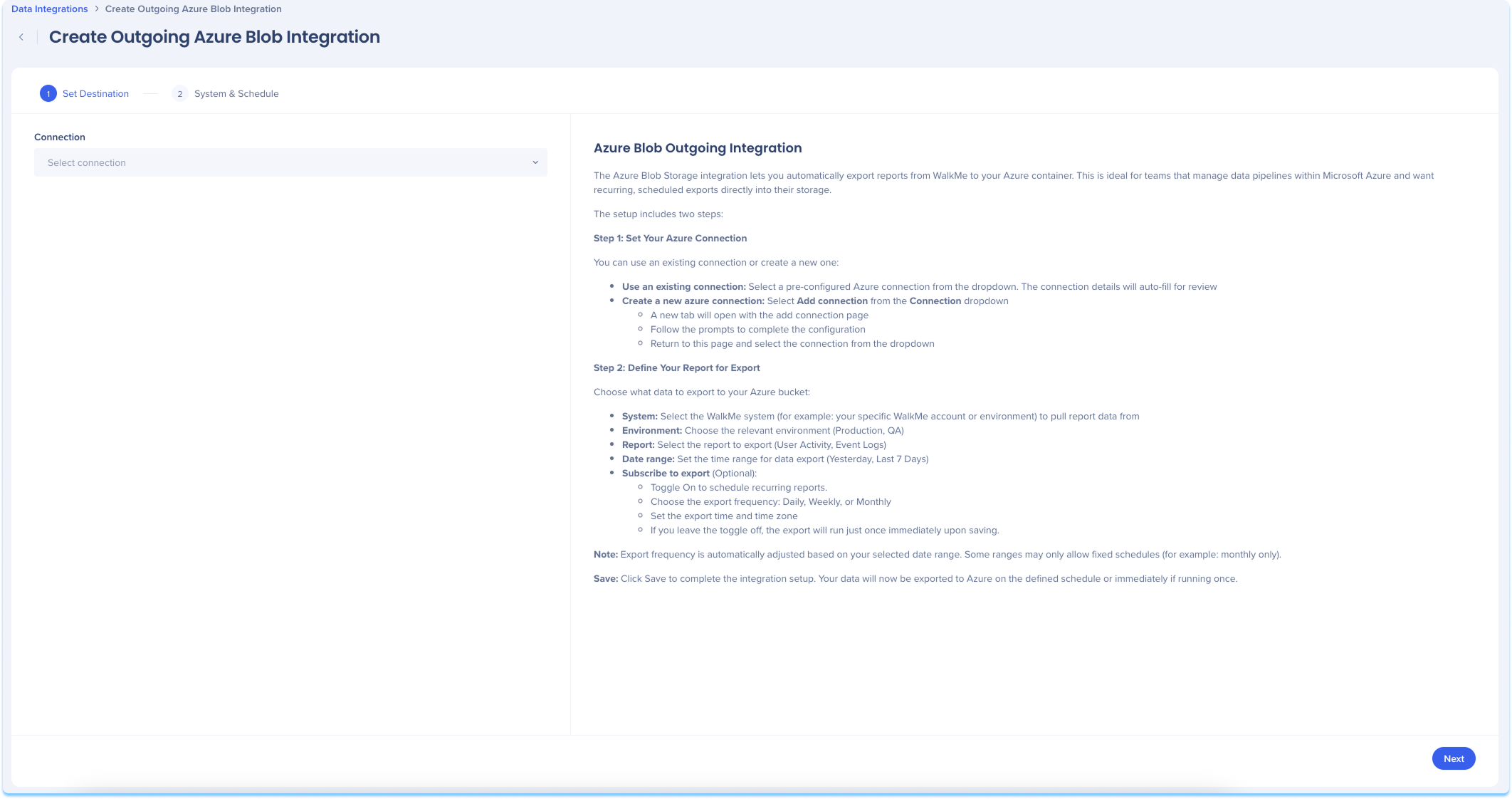
Sistema y Programación
Elige los datos que deseas exportar a tu bucket de Azure.
-
Selecciona el sistema de WalkMe del que extraer los datos de informes
-
Por ejemplo: tu cuenta o entorno específico de WalkMe
-
-
Elige el entorno relevante (Producción, Prueba, Control de calidad)
-
Selecciona el informe de Insights para exportar
-
Establece el rango de fechas para la exportación de datos
-
Opcional: suscríbete
-
Activa la opción para habilitar las exportaciones recurrentes
-
Elige la frecuencia de exportación: Diariamente, Semanalmente o Mensualmente
-
Establece la hora de la exportación y la zona horaria
-
-
-
Haz clic en Guardar